Hur man konverterar WMA till ALAC med de bästa tillgängliga mediekonverterarna
WMA är en förkortning för Windows Media Audio. Generellt sett anses det vara ett ljudformat eller en codec utvecklad av Microsoft. Därför kan du enkelt lyssna på dessa ljudfiler i dina Windows-appar som Windows Media Player. Å andra sidan vill du spela dina WMA-ljudfiler på din iPhone, iPad eller iPod-enhet. Tyvärr kan dessa format inte spelas på Apples digitala enheter som de som nämns.
Men vet du att du fortfarande kan lyssna på dina WMA-filer genom att konvertera dem till ett format som stöds av iPhone? Ja, du har läst rätt. Ett rekommenderat format är ALAC eftersom det kan bevara ljudkvaliteten. Det är det bästa valet för att lyssna på din iPhone. Det här inlägget kommer att diskutera några praktiska och praktiska verktyg för att konvertera WMA till ALAC filer.
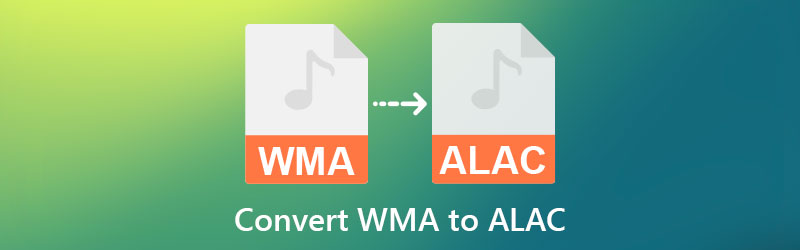
- Del 1. Hur man konverterar WMA till ALAC
- Del 2. Jämförelsediagram över omvandlarna
- Del 3. Vanliga frågor om WMA till ALAC
Del 1. Hur man konverterar WMA till ALAC
1. Vidmore Video Converter
Det första verktyget på listan är Vidmore Video Converter. Detta verktyg underlättar konvertering på Windows och Mac utan kvalitetsförlust. För att inte tala om, du kan anpassa ljudinställningen, inklusive bithastighet, kanal och samplingshastighet, vilket avsevärt kommer att påverka kvaliteten på ljudfilen. Dessutom stöder den många bärbara mediaspelare. Det bästa är att konvertera filer i omgångar och individuellt som du föredrar. Därför, om du vill konvertera din samling av WMA-filer till ALAC samtidigt, bör Vidmore Video Converter vara praktiskt. Vänligen ta en titt på steg-för-steg-processen nedan för att lära dig hur du använder den här appen.
Steg 1. Skaffa programmet
Det första steget du bör göra är att ta tag i programmet. För att göra detta, klicka på Gratis nedladdning knappar. Se till att du skaffar rätt installationsprogram enligt din dators operativsystem. Installera sedan och starta den på din dator.
Steg 2. Lägg till en WMA-fil
När verktyget har startat, markera Plus sign-knappen för att öppna din filmapp. Leta sedan upp din målljudfil och välj att ladda upp. Du kan också trycka på Mellanslagstangenten för att öppna mappen på din dator. Se bara till att verktyget redan körs när du gör den här operationen. Alternativt kan du dra den valda filen från mappen till uppladdningsområdet i programmet.
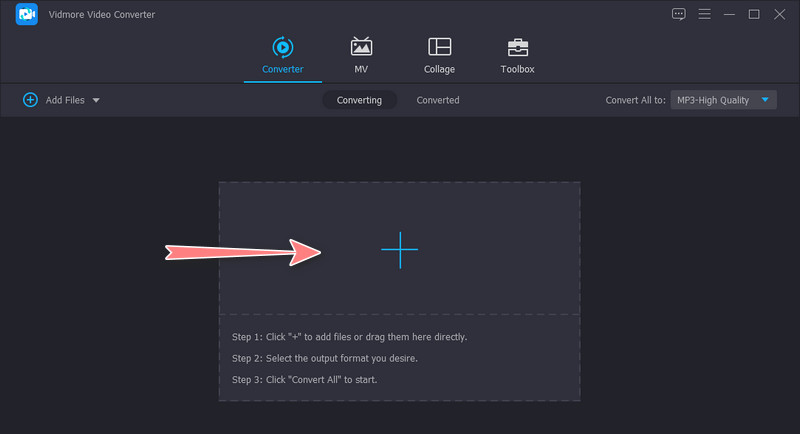
Steg 3. Välj ett utdataformat
Utöka nu Profil menyn och navigera till Audio flik. Härifrån visas en lista över tillgängliga ljudformat. Rulla ner i listan till vänster, leta efter ALAC och välj den. Lägg märke till informationen om formatet på panelen till höger. Du kan justera kvaliteten genom att klicka på Anpassad profil ikon.
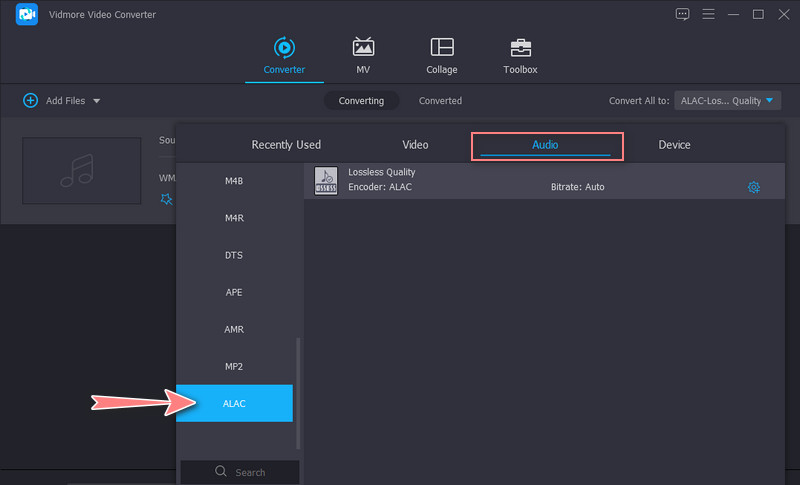
Steg 4. Konvertera WMA till ALAC
Efter inställningen väljer du en utdatamapp där du vill spara den resulterande filen. Efter det klickar du på Konvertera alla knappen i det nedre högra hörnet för att påbörja konverteringsprocessen. Du kommer att få uppspelningen i en mapp när processen är klar.
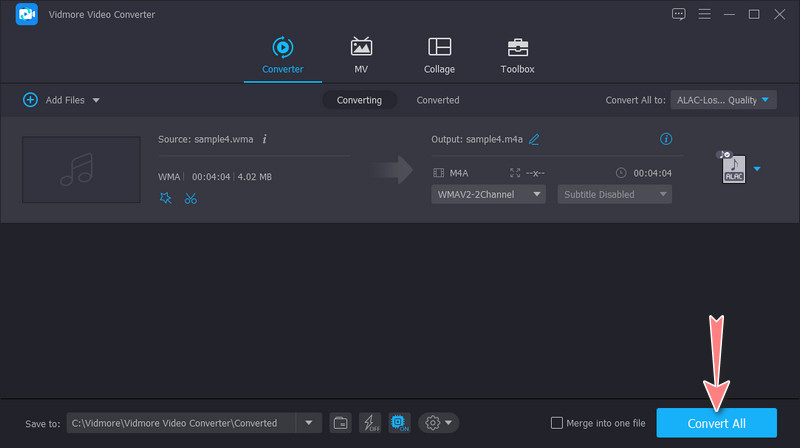
2. MediaHuman Audio Converter
MediaHuman Audio Converter är ett mångfacetterat konverteringsprogram som kan läsa och lägga till iTunes-spellistor till sitt bibliotek. Du kan också importera en mapp med musik från din lokala hårddisk. Dessutom är konvertering av WMA-filer tillgängliga i olika format, inklusive ALAC, M4A, MP3, OGG, FLAC, etc. Utöver det gör det också möjligt för användare att anpassa bithastighet, samplingshastighet och samplingshastighet. Följ genomgången nedan för att hjälpa dig ändra WMA till ALAC med detta verktyg.
Steg 1. Först av allt, ladda ner MediaHuman Audio Converter på din dator och starta den.
Steg 2. Klicka sedan på Plus knappen i det övre vänstra hörnet av gränssnittet. Eller släpp mediefilen i verktygets gränssnitt för att ladda upp.
Steg 3. Klicka på Profil meny och set ALAC som utdataformat. Från Profil menyn kan du justera bitarna per sampling, samplingshastighet och kanaler som du vill. Träffa OK om du är nöjd med inställningarna.
Steg 4. Slutligen, klicka på Starta konvertering knappen för att starta uppgiften.
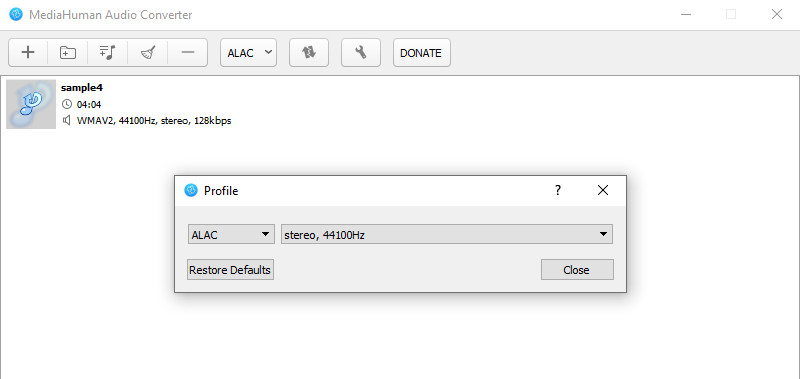
3. Online-omvandlare
Om du vill få denna konvertering gjord online kan du byta till Online Converter. Från själva titeln fungerar programmet online via en webbläsare. Den har ett enkelt och enkelt gränssnitt, och du kan konvertera filer effektivt med det här programmet. Ännu viktigare är att du kan ladda upp en filstorlek på upp till 200 MB. Bara några anmärkningar: när processen tar ett tag att ladda eller svara kan du avbryta den första begäran och skicka in den igen. Ändå, här är stegen för hur du använder det här verktyget.
Steg 1. Starta din föredragna webbläsare och besök webbplatsen genom att skriva dess namn i adressfältet.
Steg 2. Den här gången klickar du på Välj FIL för att importera din mål-WMA-fil. När din filmapp öppnas, leta reda på och välj den WMA du vill konvertera.
Steg 3. Klicka sedan på Konvertera knappen och vänta tills processen är klar. På nästa sida klickar du på Ladda ner nu knappen för att få en kopia av det utgående ljudet.
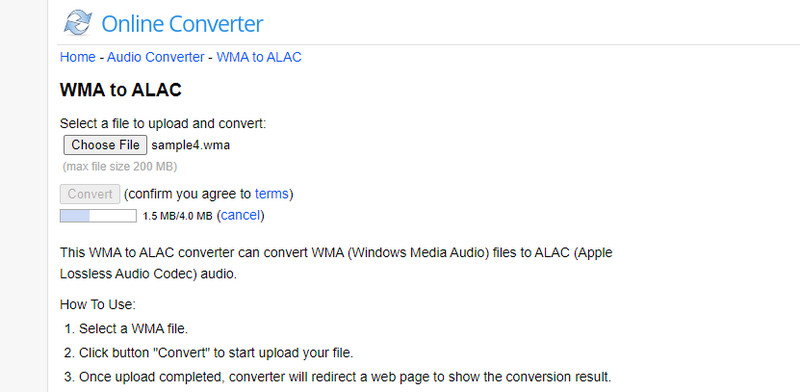
Del 2. Jämförelsediagram över omvandlarna
Det finns viktiga skäl när man väljer den bästa WMA till ALAC-omvandlaren. Det är därför vi gjorde en tabell för att jämföra de ovan nämnda programmen. Kolla in jämförelsetabellen nedan.
- Verktyg
- Vidmore Video Converter
- MediaHuman Audio Converter
- Online-omvandlare
| Batchkonvertering | OS som stöds | Höghastighetskonvertering | Avancerade funktioner |
| Stöds | Windows och Mac | Stöds | Alternativ för ljud/ljudredigering |
| Stöds | Windows och Mac | Stöds | Lägg till iTunes-spellista |
| Stöds inte | webb | Beror på internetstatus | Kan konvertera dokument-, e-bok- och bildfiler |
Del 3. Vanliga frågor om WMA till ALAC
Användning av iPod konverterar WMA till ALAC?
Eftersom iPod inte har stöd för WMA-filer kan du konvertera den till ett format som iPad kan stödja, vilket är ALAC.
Kan jag importera WMA till iTunes?
Uppenbarligen stöds WMA-filer bara på Windows-system. I linje med detta kan iTunes inte hantera WMA-filer. Den bästa lösningen för detta är att ändra formatet på dina WMA-filer för att lyssna på dina WMA-filer på iTunes.
Hur konverterar man WMA till MP3?
WMA kan säkert konverteras till nästan alla format, som MP3. Du kan få den här konverteringen gjord på bara några minuter med hjälp av verktygen ovan.
Slutsats
Vi vet alla att iTunes eller andra Apple-enheter inte kan hantera WMA-filer. Visst, det skulle finnas tillfällen när du vill lyssna på din iPhone-enhet, men formatet stöds inte. För detta ändamål undersökte vi de verktyg som kan hjälpa dig konvertera WMA till ALAC på det enklaste och enklaste sättet som möjligt. Dessutom tillhandahöll vi ett jämförelsediagram för att hjälpa dig välja rätt ljudkonverteringsprogram.


